Wenn Live Listen auf AirPods mit Ihrem iPhone oder iPad nicht funktioniert, gibt es nichts zu enttäuschen. Manchmal verursacht ein kleiner Softwarefehler Chaos, aber er kann auch schnell behoben werden. Hier sind einige Tipps, die Sie in der angegebenen Reihenfolge ausprobieren sollten, um zu sehen, ob Live Listen funktioniert.
Voraussetzungen:
- Ihr iPhone oder iPad sollte auf das neueste iOS aktualisiert sein
- Sie hätten "Hören" hinzufügen sollen zum Kontrollzentrum. Wenn nicht, können Sie dies tun, indem Sie zu Einstellungen → Kontrollzentrum → Steuerelemente anpassen gehen und tippen Sie auf “+” Symbol neben Hören.
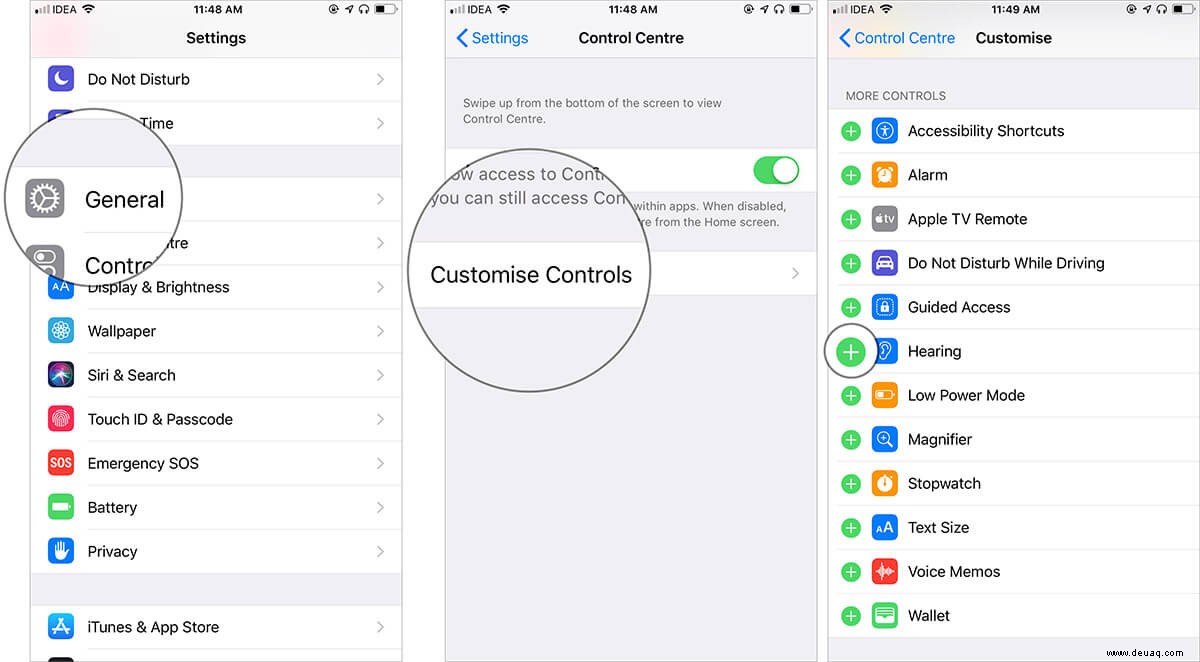
AirPods Live Listen funktioniert nicht mit iPhone oder iPad – So beheben Sie das Problem
#1. Überprüfen Sie die AirPods-Verbindung
Überprüfen Sie als Erstes, ob Sie Ihre AirPods ordnungsgemäß mit dem iPhone oder iPad verbunden haben. Am einfachsten gehen Sie zu Einstellungen → Bluetooth und prüfen Sie, ob Ihre AirPods dort als „Verbunden.“ aufgelistet sind Wenn ja, fahren wir mit dem nächsten Schritt fort.
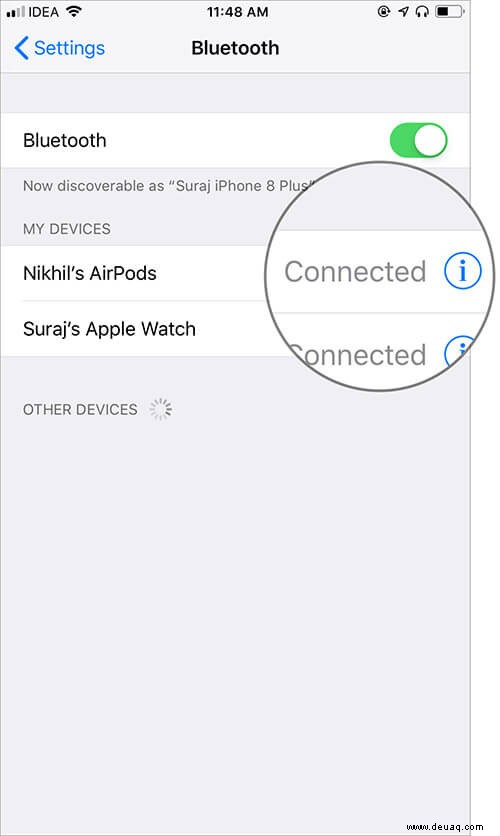
#2. Überprüfen Sie, ob die AirPods funktionieren
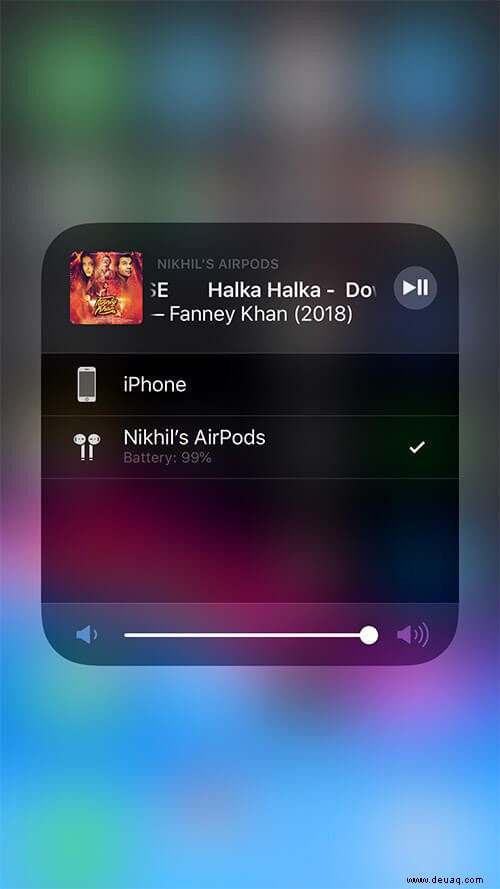
Nachdem wir nun eine ordnungsgemäße Verbindung zwischen AirPods und iPhone / iPad haben, wollen wir sehen, ob sie mit anderen Apps funktionieren. Starten Sie eine beliebige Musik- oder Video-App und spielen Sie etwas ab. Wenn Sie das Geräusch hören, funktionieren die Dinge ziemlich genau richtig. Beginnen wir nun mit einer ernsthaften Fehlerbehebung.
#3. Starten Sie Ihr iPhone oder iPad neu
Beim Surfen in verschiedenen Foren stellte ich fest, dass die meiste Zeit ein einfacher Neustart des iPhone oder iPad das Problem für viele behoben hat. Versuchen Sie, Ihr Gerät neu zu starten, trennen Sie Ihre AirPods und schließen Sie sie dann wieder an. Versuchen Sie jetzt, Live Listen zu verwenden, und sehen Sie, ob es funktioniert. Wenn Ihnen auch dies nicht geholfen hat, schauen wir uns andere Korrekturen an. Auf Ihrem iPhone 6s Plus/iPhone SE oder früher, halten Sie die Home-Taste und die Ein/Aus-Taste gedrückt, bis Sie das Apple-Logo sehen.
Sehen Sie sich unsere ausführliche Anleitung zum Neustarten des iPhone an.
#4. Einstellungen für die Hörgerätekompatibilität
Live Listen funktionierte auf meinem iPhone einwandfrei, ohne diese Einstellung zu ändern. Aber wenn es für Sie nicht funktioniert, ist es einen Versuch wert. Gehen Sie zu Einstellungen → Allgemein → Barrierefreiheit und ganz nach unten scrollen. Jetzt schalten Sie den Schalter ein neben Hörgerätekompatibilität.
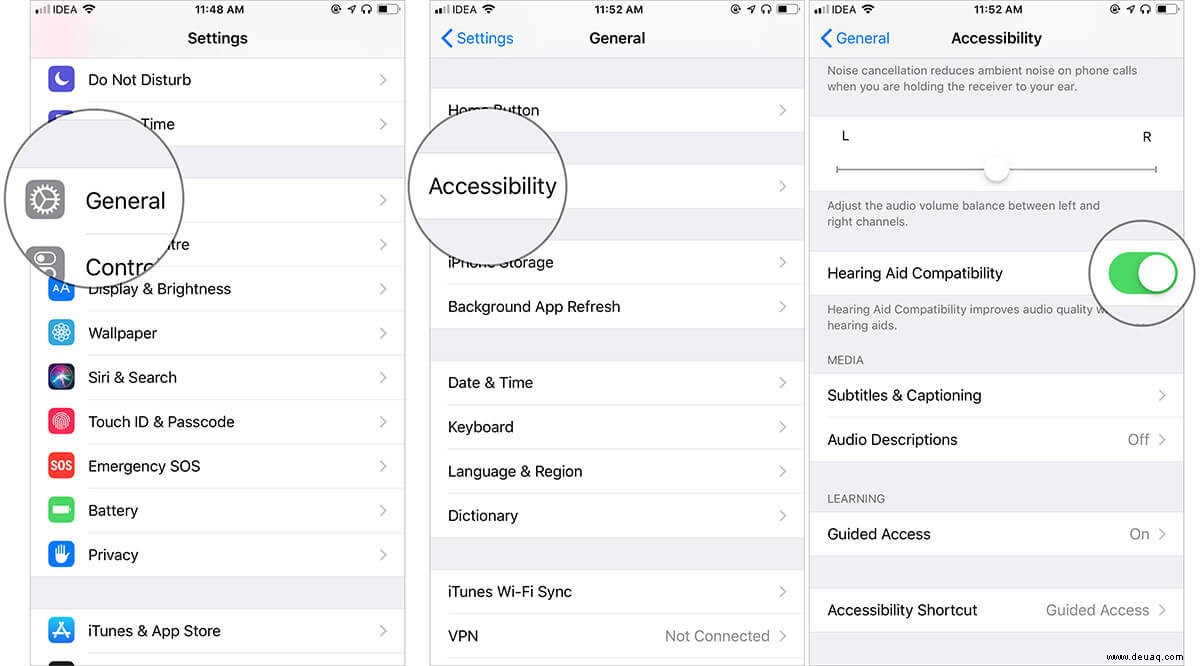
Wenn es bereits aktiviert ist, versuchen Sie es auszuschalten und starten Sie dann Ihr Gerät neu. Danach schalten Sie es wieder ein. Überprüfen Sie nun, ob Sie Live Listen zum Laufen bringen können. Wenn nicht, lesen Sie weiter.
#5. Automatische Ohrerkennungseinstellungen
Wenn Sie die Einstellungen für die automatische Ohrerkennung deaktiviert haben, werden Sie wahrscheinlich mit dem Problem konfrontiert, dass Live Listen nicht funktioniert. Es ist besser, es zu aktivieren und es dann zu versuchen. Gehen Sie dazu zu Einstellungen → Bluetooth und tippen Sie auf das „i“ neben Ihren AirPods. Darunter einschalten den Schalter neben Automatische Ohrerkennung .
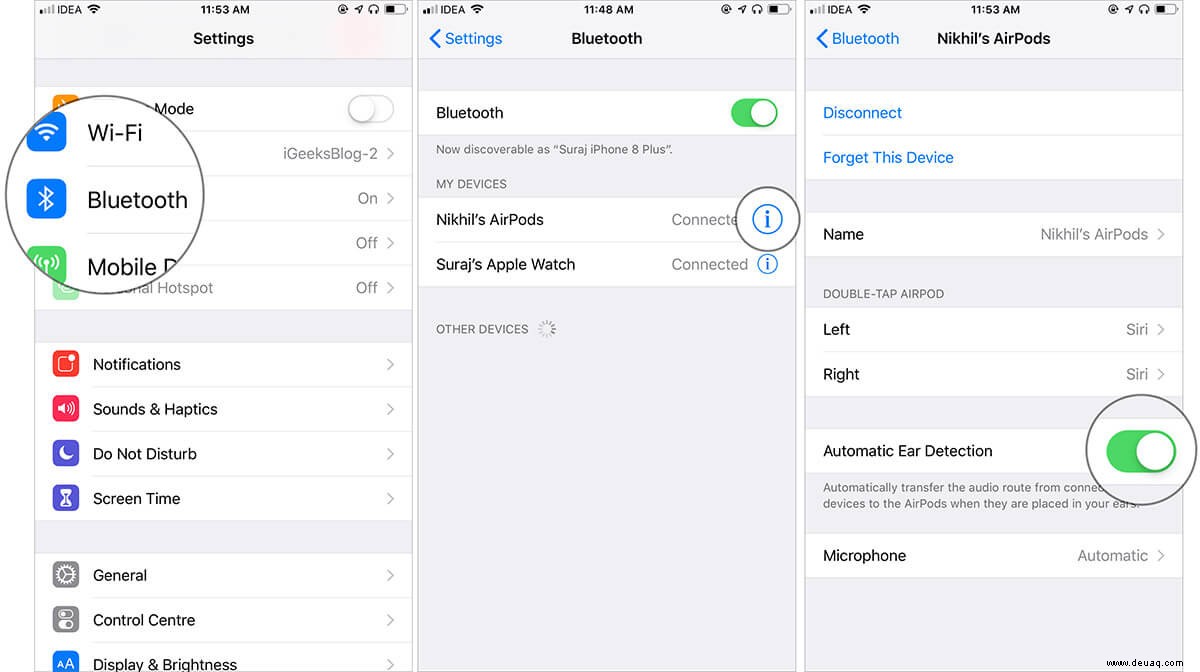
Starten Sie Ihr iPhone neu und verbinden Sie Ihre AirPods erneut, um zu überprüfen, ob alles funktioniert. Wenn nicht, ist es weder das Ende der Welt noch das Ende der Fehlerbehebungen in diesem Beitrag, lesen Sie weiter.
#6. Vergiss deine AirPods von Bluetooth
Wenn Sie Live Listen bis hierher nicht zum Laufen gebracht haben, ist es an der Zeit, Ihre AirPods zu vergessen. nicht wirklich. Gehen Sie zu Einstellungen → Bluetooth und tippen Sie auf das „i“ Symbol neben Ihren AirPods und klicken Sie dann auf Dieses Gerät ignorieren.
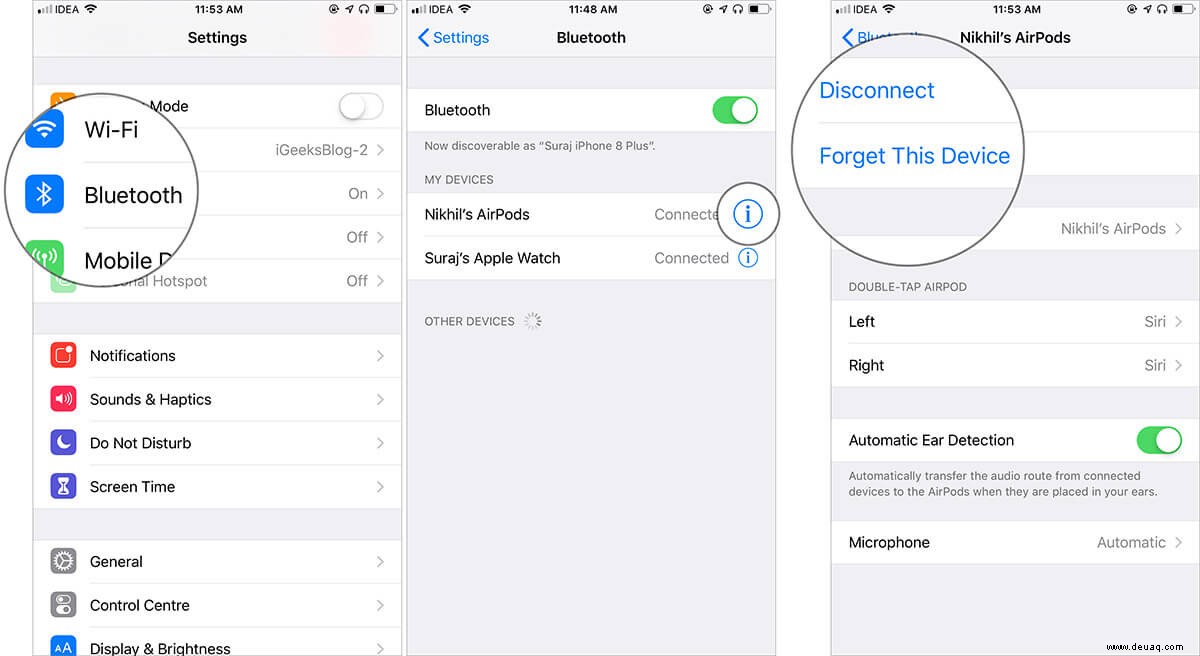
Starten Sie nun Ihr iPhone neu und verbinden Sie Ihre AirPods erneut. Live Listen sollte jetzt funktionieren. Wenn es immer noch nicht funktioniert, wenden Sie sich an Apple, um Hilfe von Experten zu erhalten.
Abmeldung…
Live Listening ist eine hervorragende Funktion für Menschen mit Hörproblemen. Es ermöglicht ihnen nicht nur, sich frei an Gesprächen zu beteiligen, sondern stärkt auch ihr Selbstbewusstsein. Nachdem dies gesagt ist, ist es an der Zeit, mich zu verabschieden.
Sie können sich auch auf Folgendes beziehen:
- Beste Ledertaschen für AirPods
- 15 AirPods-Tipps und Tricks, um das Beste aus Ihren kabellosen Kopfhörern herauszuholen
- Beste Apple AirPods-Alternativen für das iPhone
Haben Sie weitere Tipps, um das Live Listen zu reparieren? Teilen Sie es uns mit, indem Sie unten einen Kommentar abgeben.